محتوا:
روش 1: بررسی اتصال
در ابتدا باید اطمینان حاصل کنید که اتصال صحیح چاپگر به کامپیوتر را انجام دادهاید. برای این کار، تمام کابلها را بررسی کنید و مطمئن شوید که خود چاپگر روشن است. اگر در اتصال مشکل دارید یا قبلاً هرگز با این عمل مواجه نشدهاید، به مقاله جداگانهای در وبسایت ما مراجعه کنید که در آن توضیحات تمام مراحل این فرآیند را خواهید یافت.
جزئیات بیشتر: نصب چاپگر بر روی کامپیوترهای ویندوز

همچنین میتوان به عدم وجود درایورها اشاره کرد، زیرا همیشه سیستمعامل بهطور خودکار آنها را شناسایی و نصب نمیکند و عملکرد صحیح دستگاه را تضمین نمیکند. گاهی اوقات نیاز است که خودتان نصب را انجام دهید و اگر هنوز این کار را نکردهاید، نرمافزار را با دنبال کردن دستورالعملهای مقاله در لینک زیر نصب کنید، یا راهنمای مدل خاص چاپگر HP را با استفاده از جستجو در وبسایت ما پیدا کنید.
جزئیات بیشتر: نصب درایورها برای چاپگر
روش 2: راهاندازی ابزار عیبیابی
روش راهاندازی ابزار عیبیابی همیشه مؤثر نیست، اما بهطور کلی بسیار ساده است، زیرا تمام اقدامات توسط خود ویندوز انجام میشود.این برای بررسی مشکلات اصلی ناشی از عملکرد نادرست اجزای سیستم طراحی شده است.
- بر روی "شروع" کلیک کنید و برنامه "تنظیمات" را با کلیک بر روی آیکون چرخ دنده اجرا کنید.
- آخرین دسته را که "بهروزرسانی و امنیت" نام دارد، انتخاب کنید.
- در فهرست بخشهای موجود به "رفع اشکال" بروید.
- از ابزارهای تشخیصی موجود، شما به "پرینتر" نیاز دارید.
- پس از کلیک بر روی این خط، فهرستی از اقدامات باز میشود که تنها یک دکمه — "اجرای ابزار رفع اشکال" وجود دارد.
- اسکن بهطور خودکار آغاز میشود و شما باید منتظر دستورالعملهای بعدی باشید.
- سوالی درباره تشخیص مدل پرینتر نمایش داده میشود. این مدل توسط کامپیوتر شناسایی نمیشود، بنابراین گزینه "پرینتر در فهرست نیست" را انتخاب کرده و به مرحله بعدی بروید.
- اسکن ادامه خواهد یافت و پس از اتمام، گزارشی از تشخیص بر روی صفحه نمایش داده میشود. اگر مشکلاتی شناسایی شوند، احتمالاً بهطور خودکار اصلاح خواهند شد و شما میتوانید تجهیزات چاپی را بهطور عادی متصل کنید.
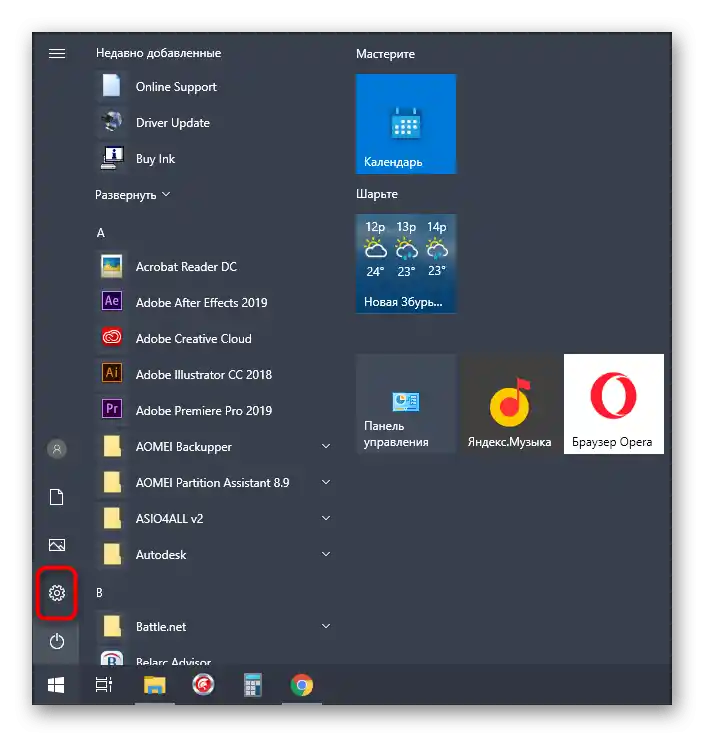
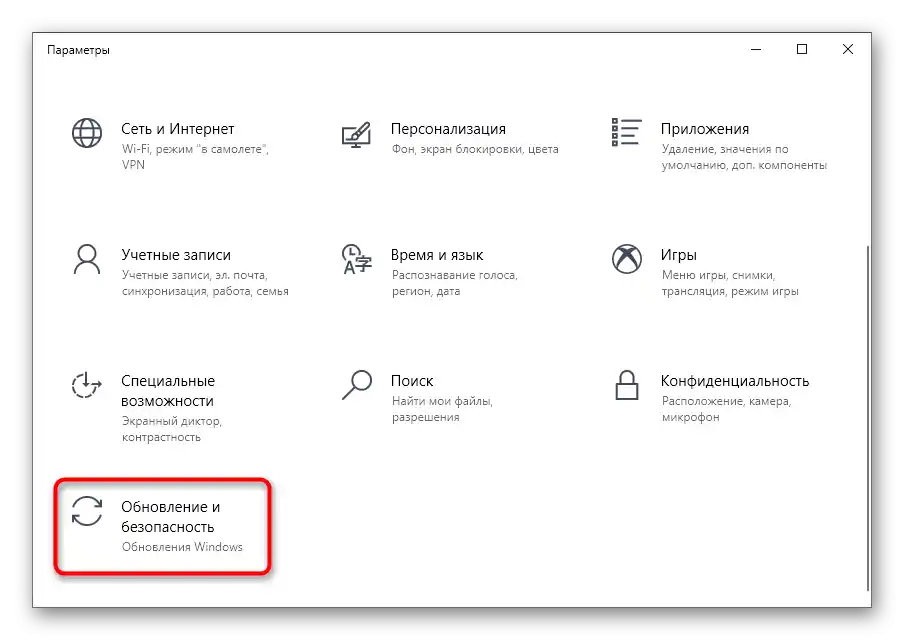
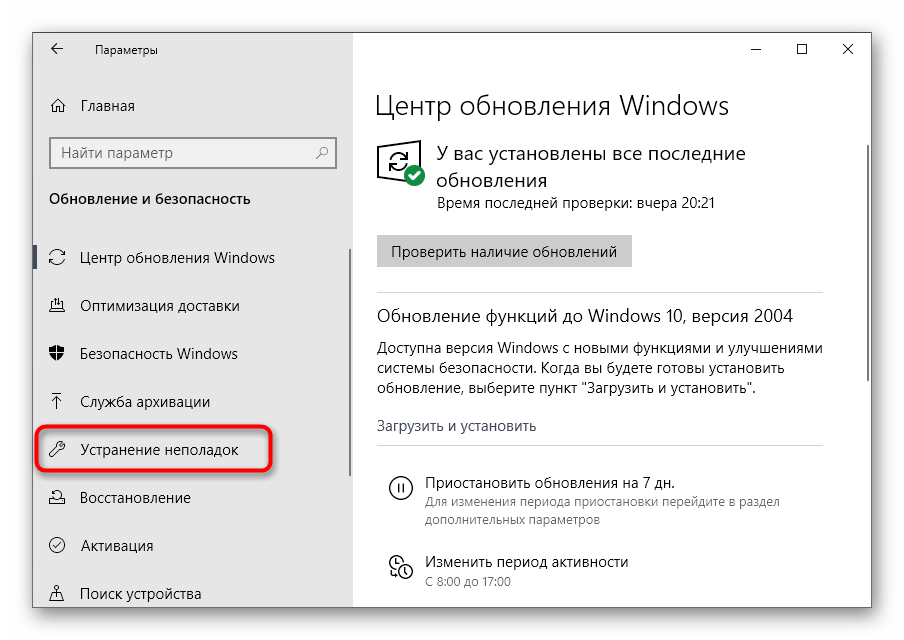
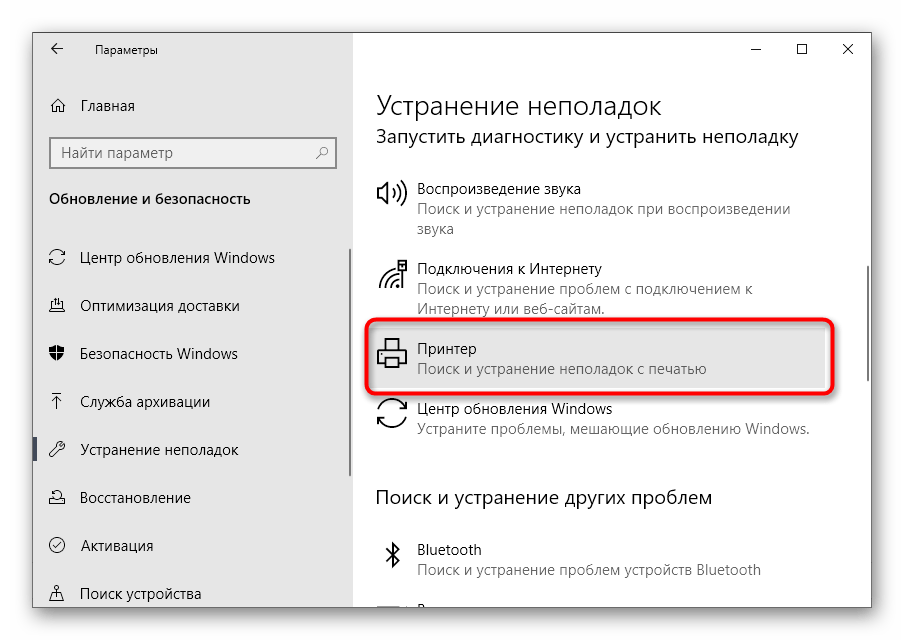
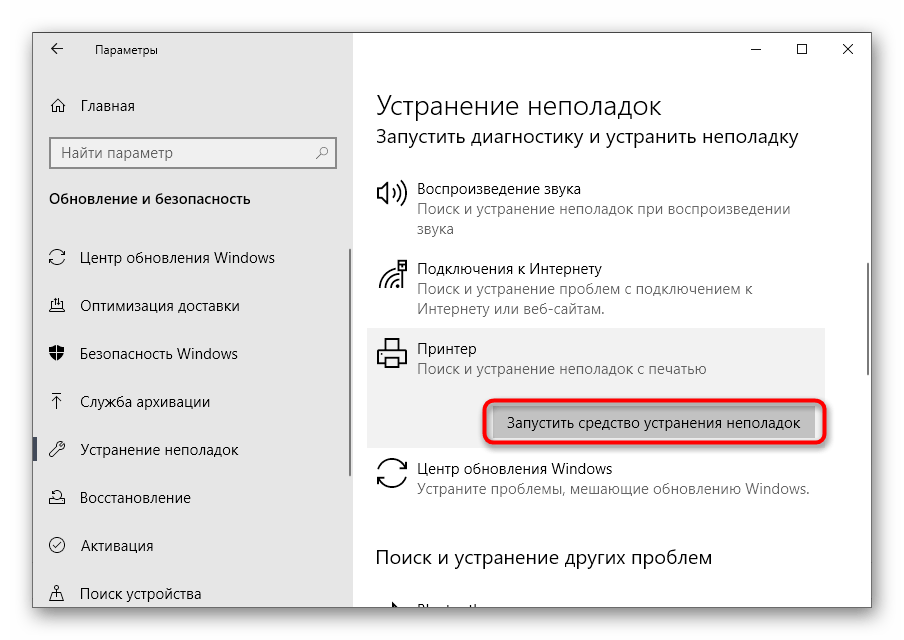
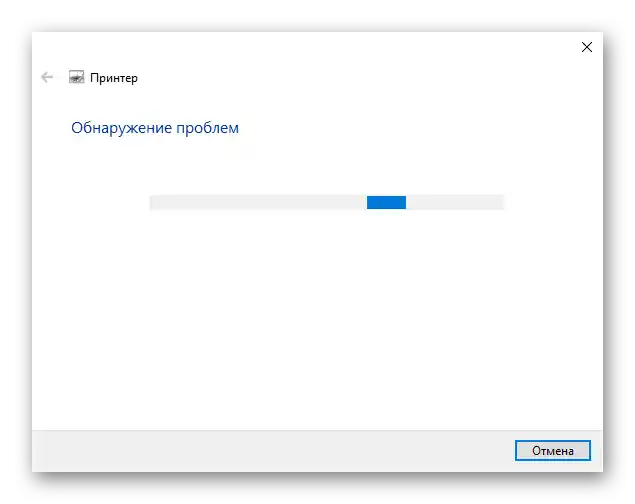
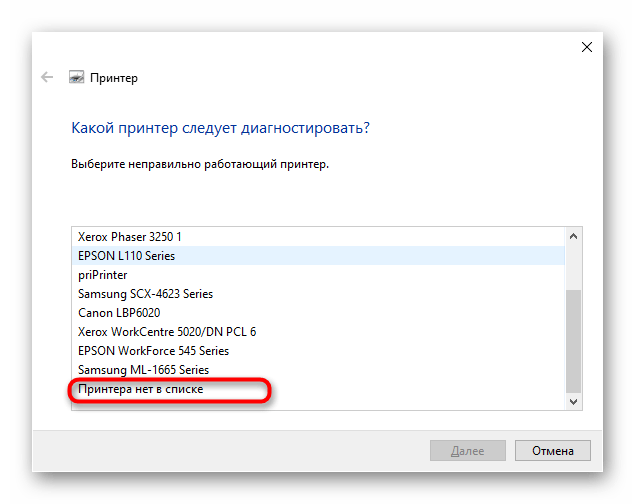
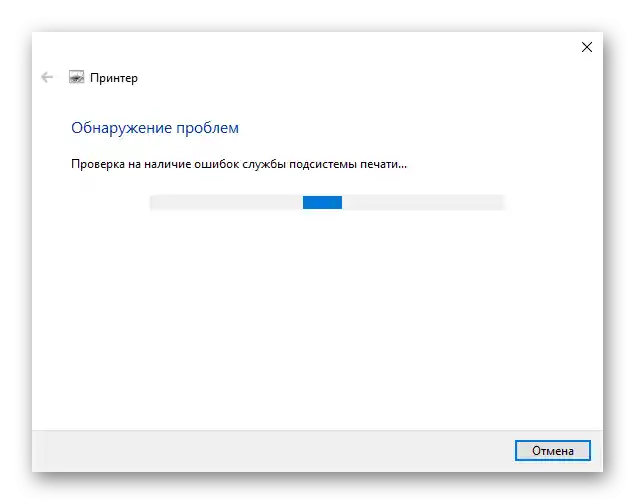
در صورتی که بررسی انجام شده نتیجه مطلوبی نداشت، به روشهای بعدی بروید.
روش ۳: افزودن دستگاه به فهرست پرینترها
گاهی اوقات مشکل در سطح است و به این دلیل است که سیستمعامل به دلایلی نمیتواند بهطور خودکار تجهیزات HP را به فهرست پرینترها اضافه کند. در این صورت، باید بهصورت دستی به این موضوع رسیدگی کنید و یکی از گزینههای موجود را انتخاب کنید. سادهترین راه این است که اسکن را در بخش "پرینترها و اسکنرها" راهاندازی کنید یا به افزودن دستی بروید، که در مقاله بعدی توضیح داده شده است.
بیشتر: افزودن پرینتر در ویندوز
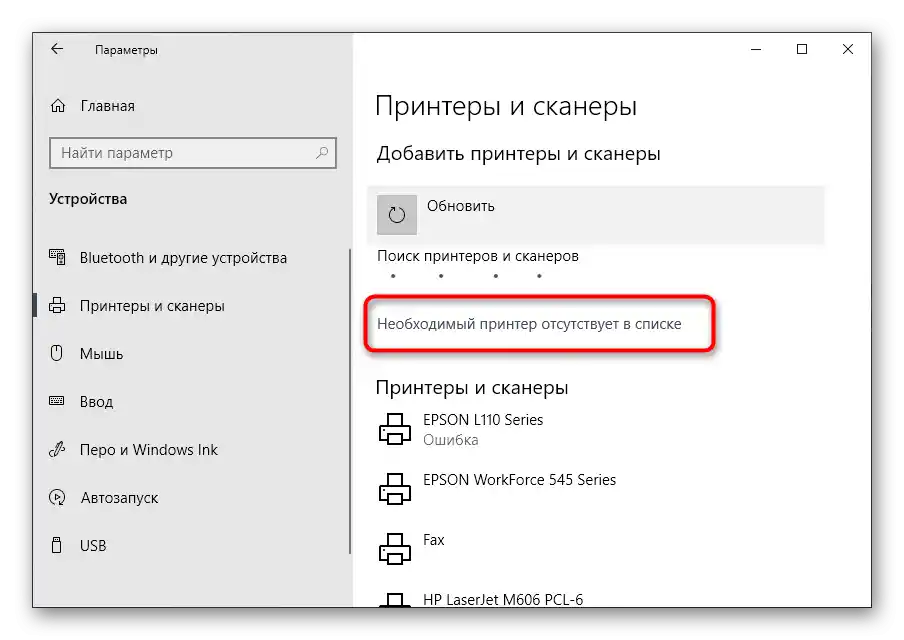
در آنجا همچنین راهحلهایی برای مشکلات مربوط به نمایش پرینترها در فهرست پیدا خواهید کرد.
روش ۴: فعالسازی سرویس مدیریت چاپ
تنها یک سرویس مسئول مدیریت چاپ در ویندوز است و اگر این سرویس غیرفعال باشد، عملکرد پرینترها متوقف خواهد شد.ابزار تشخیص خطا که در بالا توضیح داده شده است، این سرویس را بررسی میکند، اما همیشه نمیتواند آن را فعال کند، بنابراین باید تنظیمات را به صورت دستی تغییر دهید.
- به "سرویسها" بروید، مثلاً با جستجوی این برنامه از طریق منوی "شروع".
- در لیست، "مدیر چاپ" را پیدا کنید و با کلیک دو بار با دکمه چپ ماوس بر روی این خط، آن را باز کنید.
- نوع راهاندازی را به "بهطور خودکار" تغییر دهید و سپس اگر این سرویس غیرفعال است، آن را فعال کنید.
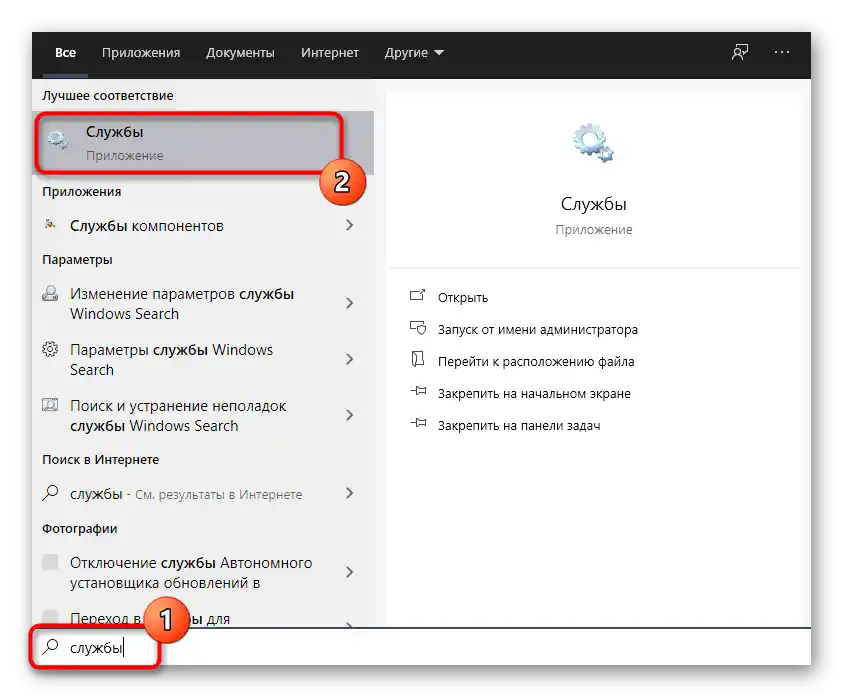
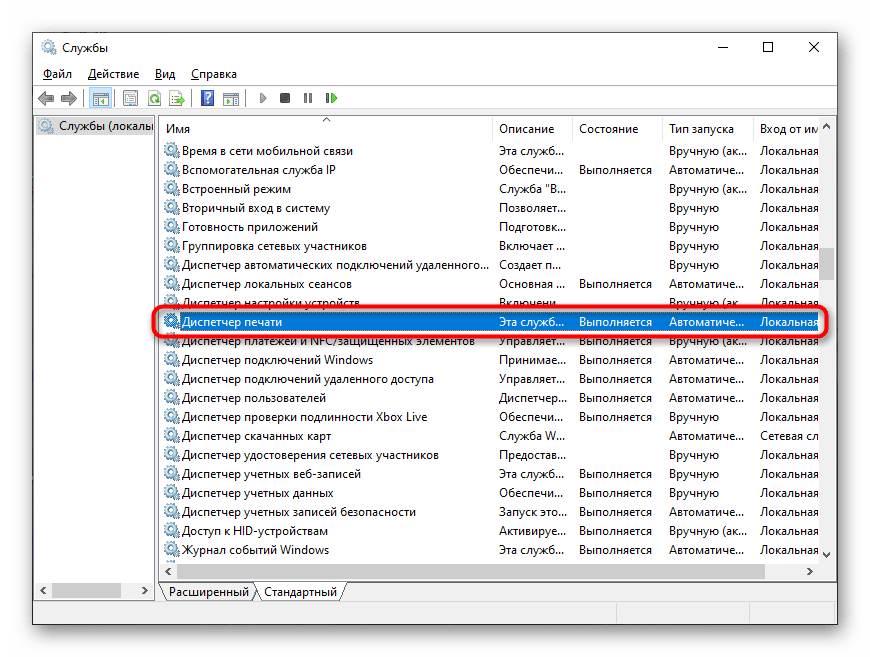
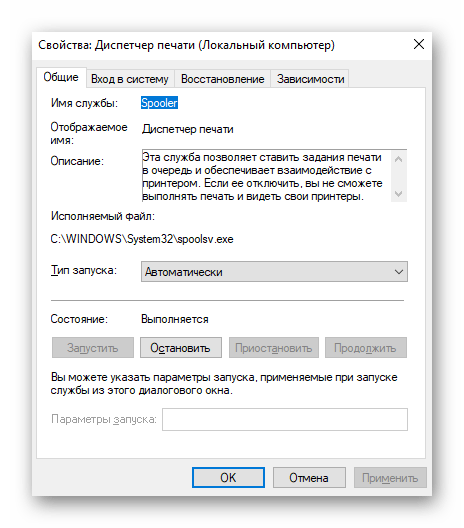
معمولاً با راهاندازی این سرویس هیچ مشکلی وجود ندارد، زیرا در سیستمعامل گزینههای مرتبط زیادی وجود ندارد که بتوانند مانع از این کار شوند. اما اگر نتوانستید "مدیر چاپ" را راهاندازی کنید، رایانه خود را برای وجود ویروسها بررسی کنید و در صورت استفاده از نسخه غیرقانونی سیستمعامل، اطمینان حاصل کنید که این سرویس توسط سازنده حذف نشده است.
همچنین بخوانید: مبارزه با ویروسهای کامپیوتری
روش 5: رفع خطای "زیرسیستم محلی چاپ در حال اجرا نیست"
آخرین خطایی که ممکن است هنگام تلاش برای نصب چاپگر ظاهر شود، با اعلان "زیرسیستم محلی چاپ در حال اجرا نیست" همراه است. در چنین مواردی، کاربر باید مجموعهای از روشهای مختلف را بررسی کند که بر اصلاح این وضعیت تأثیر میگذارد. این موارد در مقالهای مفصل توسط نویسنده دیگری در وبسایت ما توضیح داده شده است که میتوانید با کلیک بر روی عنوان زیر به آن دسترسی پیدا کنید.
بیشتر: {innerlink id='6764', txt='رفع خطای "زیرسیستم محلی چاپ در حال اجرا نیست" در ویندوز'}
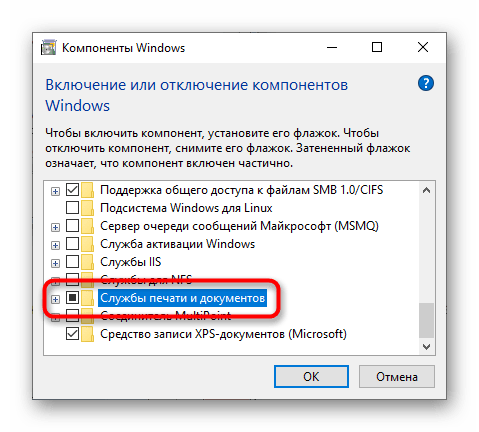
حتی پس از حل مشکل اتصال، گاهی اوقات خطاهای دیگری مرتبط با چاپ چاپگر ظاهر میشوند. اگر توانستهاید با نمایش دستگاه در سیستمعامل مشکل را حل کنید، اما هنوز نمیتوانید سندی را برای چاپ ارسال کنید، مطالب مرتبط را از طریق لینک زیر بخوانید.